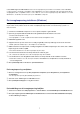User manual
2
Instalar o plugin (Mac OS)
1. Verifique se o Avid Media Composer ver. 8.5 já está instalado no computador.
2. Faça duplo clique no ficheiro transferido do Website da Canon para descomprimi-lo.
• O nome do ficheiro transferido é rpmm*****.dmg.gz
• Será criado o ficheiro rpmm*****.dmg.
3. Faça duplo clique em rpmm*****.dmg.
•O ícone rpmm*** aparece no ambiente de trabalho.
4. Faça duplo clique em rpmm*** e, em seguida, faça duplo clique em RPMMInstaller.
5. Siga as instruções no ecrã para selecionar a sua zona (continente), país/região e/ou idioma,
conforme necessário.
• As opções disponíveis variam consoante o seu país/região.
6. Após aparecer uma mensagem a pedir para fechar todas as outras aplicações, saia das outras aplicações
e, em seguida, faça clique em OK.
• É apresentado o acordo de licença do plugin.
7. Leia o acordo de licença e clique em Yes/Sim para iniciar a instalação.
• Se não selecionar Yes/Sim, não pode instalar o plugin.
• Depois de completar a instalação, aparece Installation has completed successfully/Instalação concluída
com êxito.
8. Clique em Next/Seguinte e, em seguida, em Finish/Concluir.
Desinstalar o plugin
Arraste e largue sobre o ícone Lixo o ficheiro ou pasta correspondente ao item que pretende desinstalar.
Ver instruções do plugin
1.
Abra a pasta Aplicações/Canon Utilities/Canon RAW Plugin for Avid Media Access.
2. Abra a pasta Manual e faça duplo clique no ficheiro PDF para ver as instruções.
Item Ficheiro/Pasta
Canon RAW Plugin for Avid Media Access /Biblioteca/Application Support/Avid/AVX2_Plug-ins/AMA/
MVP_MSP_CanonRAW.avx
Instructions for the Canon RAW Plugin for Avid Media Access/
Instruções para o Canon RAW Plugin for Avid Media Access
/Aplicações/Canon Utilities/Canon RAW Plugin for Avid Media Access
As informações deste manual são válidas a contar de junho de 2016.